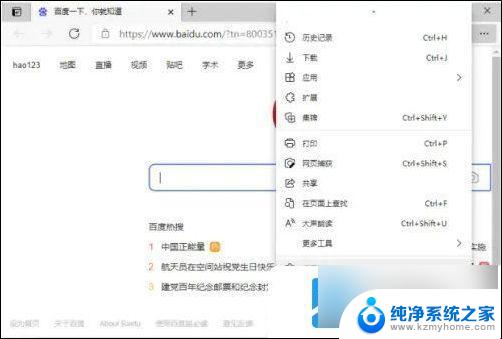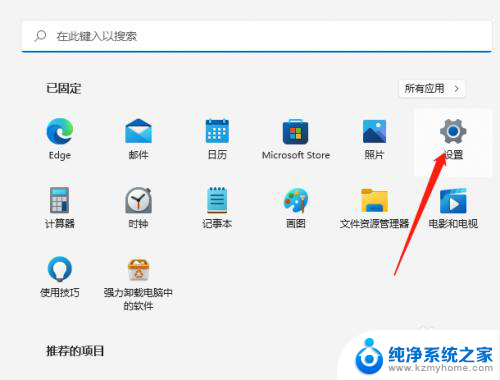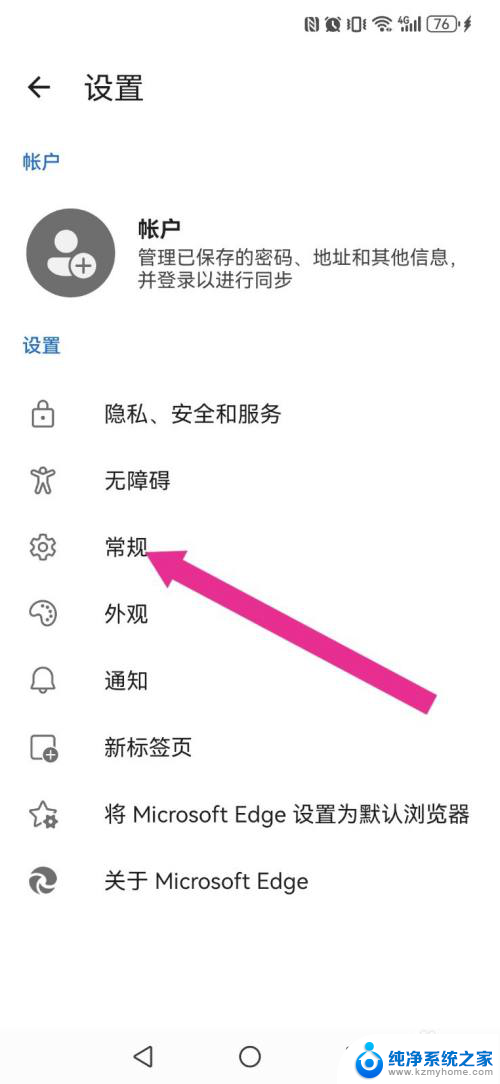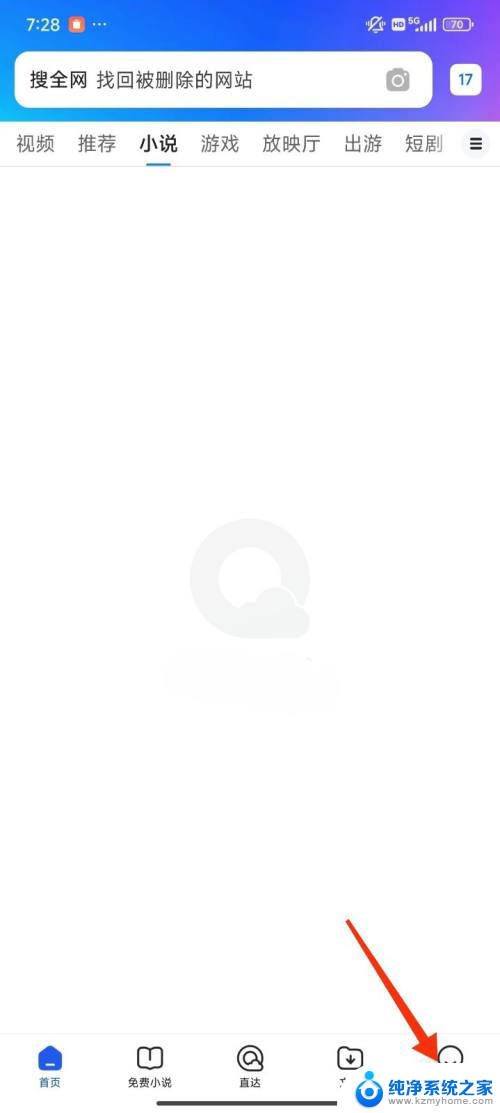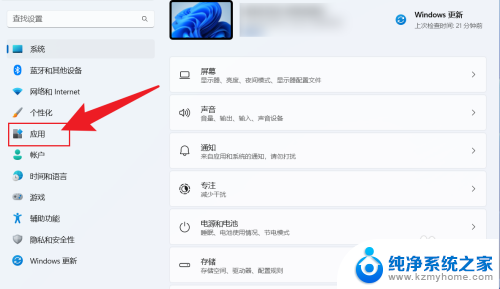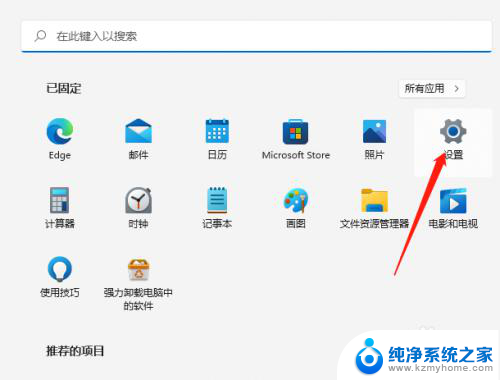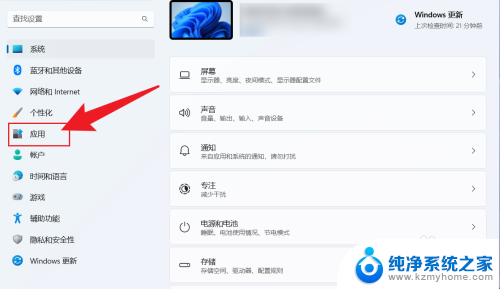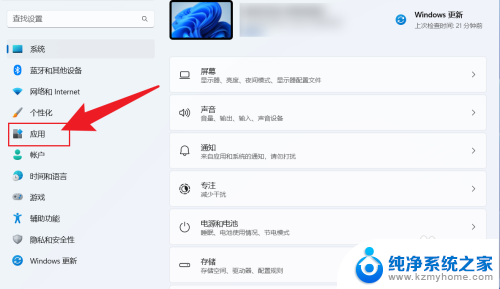win11怎么把edge设置为默认浏览器 Win11如何将Edge设置为默认浏览器
更新时间:2024-11-08 09:45:41作者:yang
Win11作为微软最新推出的操作系统,自带了一款全新的浏览器Edge,但是对于习惯使用其他浏览器的用户来说,可能会希望将Edge设置为默认浏览器。Win11如何将Edge设置为默认浏览器呢?下面就让我们来一起探讨一下这个问题。
步骤如下:
1.在【设置】中,依次点【应用】-【默认应用】。
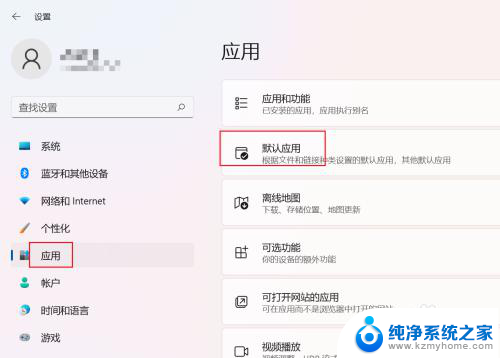
2.在【默认应用】中找到edge浏览器并单击。
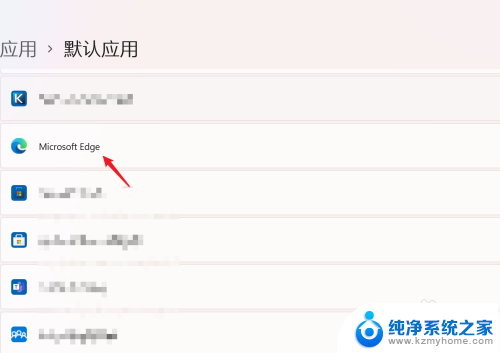
3.在下图所示位置,单击【设置默认值】即可。
以上就是win11怎么把edge设置为默认浏览器的全部内容,还有不懂得用户就可以根据小编的方法来操作吧,希望能够帮助到大家。